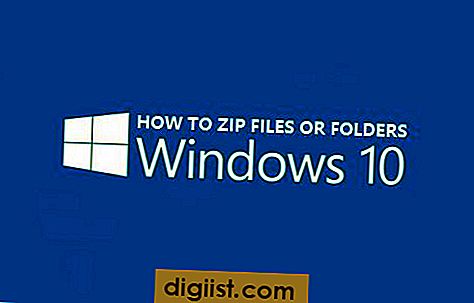Windows 10 spremlja aplikacije, ki jih zaženete, spletna mesta, ki jih brskate, in te podatke pošilja Microsoftu. Spodaj najdete korake, s katerimi preprečite, da bi Windows 10 pošiljal zgodovino dejavnosti Microsoftu.

Ustavite Windows 10 od pošiljanja zgodovine dejavnosti Microsoftu
Microsoft je pregleden glede funkcije zbiranja podatkov v operacijskem sistemu Windows 10 (kot mora biti) in ponuja možnost ogleda, brisanja in onemogočanja zgodovine dejavnosti prek nastavitev "Zasebnost" v računalniku.
Vendar so bili številni uporabniki presenečeni, ko so ugotovili, da se njihova zgodovina dejavnosti še vedno zbira, tudi če so onemogočili to možnost v nastavitvah zasebnosti.
O tej težavi smo pred kratkim razpravljali na Redditu in preverite, ali težava še vedno obstaja, tako da odprete Nastavitve> Zasebnost> Zgodovina dejavnosti in onemogočite »Naj Windows zbira moje dejavnosti iz tega računalnika«.

Ko onemogočite zbiranje zgodovine dejavnosti, se pomaknite navzdol in kliknite povezavo Nadzorna plošča zasebnosti.

Odprlo se bo Microsoftova stran nadzorne plošče o zasebnosti, kjer boste morda morali prijaviti svoj Microsoftov račun.
Ko ste prijavljeni, kliknite zasebnost> Zgodovina dejavnosti in še vedno boste lahko videli seznam aplikacij, ki ste jih zagnali v računalniku.

Zato spodaj ponujamo korake za onemogočanje drugih nastavitev na zaslonu zasebnosti, da bi Windows 10 preprečil pošiljanje zgodovine dejavnosti Microsoftu.
Koraki za zaustavitev sistema Windows 10 od pošiljanja zgodovine dejavnosti Microsoftu
Možen razlog za pošiljanje zgodovine dejavnosti Windows 10 Microsoftu, tudi če je ta možnost onemogočena v nastavitvah zasebnosti, je posledica pošiljanja podatkov o dejavnosti, ki so omogočeni v možnosti »Povratne informacije in diagnostika«.
1. Kliknite gumb Start> Ikona za nastavitve.

2. Na zaslonu z nastavitvami kliknite ikono zasebnosti

3. Na zaslonu zasebnosti v stranskem meniju kliknite Povratne informacije in diagnostika in izberite možnost Osnovno.

Če izberete možnost »Osnovno«, Microsoft ne pošlje podatkov o aplikacijah in programih, ki jih odprete v računalniku. Pošlje le nekaj osnovnih podatkov, potrebnih za posodobitev sistema Windows v računalniku.
4. Nato pojdite na Nastavitve> Zasebnost> Diagnostika in povratne informacije in izklopite možnost za pošiljanje črnila in vnašanje podatkov Microsoftu.

5. Pojdite na Nastavitve> Zasebnost> Zgodovina dejavnosti in IZKLOPITE možnost »Naj Windows zbira moje dejavnosti iz tega računalnika«.

Če vas še vedno skrbi, lahko spremenite nastavitve registra in tako popolnoma onemogočite Telemetrijo in zbiranje podatkov v računalniku z operacijskim sistemom Windows 10.